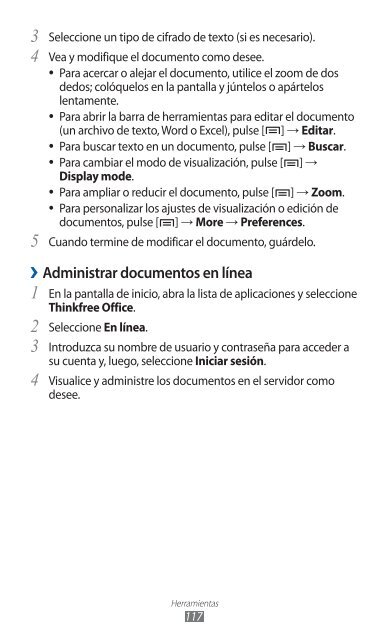Manual de usuario - Movistar
Manual de usuario - Movistar
Manual de usuario - Movistar
Create successful ePaper yourself
Turn your PDF publications into a flip-book with our unique Google optimized e-Paper software.
345Seleccione un tipo <strong>de</strong> cifrado <strong>de</strong> texto (si es necesario).Vea y modifique el documento como <strong>de</strong>see.●● Para acercar o alejar el documento, utilice el zoom <strong>de</strong> dos<strong>de</strong>dos; colóquelos en la pantalla y júntelos o apárteloslentamente.●● Para abrir la barra <strong>de</strong> herramientas para editar el documento(un archivo <strong>de</strong> texto, Word o Excel), pulse [ ] → Editar.● ● Para buscar texto en un documento, pulse [ ] → Buscar.● ● Para cambiar el modo <strong>de</strong> visualización, pulse [ ] →Display mo<strong>de</strong>.● ● Para ampliar o reducir el documento, pulse [ ] → Zoom.●● Para personalizar los ajustes <strong>de</strong> visualización o edición <strong>de</strong>documentos, pulse [ ] → More → Preferences.Cuando termine <strong>de</strong> modificar el documento, guár<strong>de</strong>lo.››Administrar documentos en línea1En la pantalla <strong>de</strong> inicio, abra la lista <strong>de</strong> aplicaciones y seleccioneThinkfree Office.2 Seleccione En línea.3 Introduzca su nombre <strong>de</strong> <strong>usuario</strong> y contraseña para acce<strong>de</strong>r asu cuenta y, luego, seleccione Iniciar sesión.4Visualice y administre los documentos en el servidor como<strong>de</strong>see.Herramientas117